Votre écran pivote de façon automatique lorsque vous basculez votre téléphone. Cette rotation ne sera pas super pratique quand vous regardez des photos qui vont être faites en mode Portrait, ça diminuera la taille de l’image. La fonction de rotation vous permettra de passer du mode Portrait au mode Paysage dès que vous basculez votre Samsung Galaxy Tab A6 et vice-versa. Dans cet article on va vous préciser comment désactiver la rotation en mode automatique de votre téléphone Android. Pour finir vous allez voir comment remettre la rotation auto sur un Samsung Galaxy Tab A6?
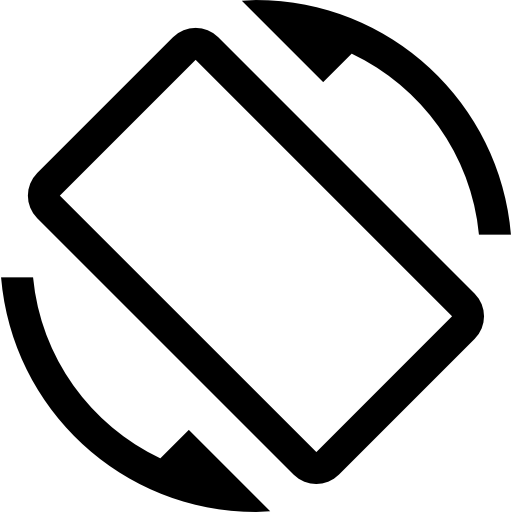
A quoi va servir la rotation d’un écran sur un téléphone android?
La rotation d’un écran ou encore Dynamic Rotation Control sur un téléphone android peut servir à plusieurs trucs. Cette rotation permettra de mieux voir une photographie qui a été prise en mode paysage. Mais également vous découvrirez une multitude de fonctions d’applications, comme par exemple la calculatrice qui fournit plus de fonctionnalités scientifiques. Mais par moment cette rotation est gênante, car ça vous perturbe une lecture correcte de vidéos mais aussi une visualisation correcte de photos.
Comment faire pour enlever la rotation en mode automatique de l’écran sur Samsung Galaxy Tab A6?
Vous comptez consulter une vidéo mais aussi une photographie sans que l’écran tourne systématiquement. Effectivement, il est possible de désactiver la rotation de l’écran de votre Samsung Galaxy Tab A6.
Empêcher la rotation d’écran de votre Samsung Galaxy Tab A6 en utilisant le menu d’accessibilité
Vous avez accès depuis votre page d’accueil à un menu d’accès rapide mais aussi menu d’accessibilité . Il permettra d’activer ou désactiver simplement certaines fonctionnalités, comme le Wifi, le partage des données, le son, la luminosité, activer le NFC sur votre Samsung Galaxy Tab A6, mais aussi la rotation de votre écran.
- Faites glissez votre doigt sur la page d’accueil du haut vers le bas ou du bas vers le haut: un menu apparaîtra avec plusieurs fonctionnalités
- Trouvez le sigle de rotation de l’écran
- Pour pouvoir enlever la rotation de l’écran, cliquez sur l’icône: vous verrez apparaître le mot Portrait sous le sigle de rotation, ce qui signifie que l’écran de votre Samsung Galaxy Tab A6 restera vertical.
Bloquer la rotation de l’écran depuis le menu des réglages de votre Samsung Galaxy Tab A6?
Dans le cas où il n’y a pas de menu rapide vous pouvez désactiver la rotation de l’écran de votre Samsung Galaxy Tab A6 depuis le menu des réglages. Ce choix ne sera pas toujours présente dans le menu des réglages sur les dernières versions d’Android.
- Ouvrez le menu des réglages de votre Samsung Galaxy Tab A6, symbolisé par une roue crantée
- Sélectionnez Affichage ou Accessibilité
- Désactiver Rotation auto de l’écran
Comment faire pivoter l’écran sur Samsung Galaxy Tab A6?
Vous comptez réactiver la rotation de l’écran dans votre Samsung Galaxy Tab A6, c’est très facile. Il faut juste respecter ces étapes:
- Faites glisser votre doigt du haut en bas ou de bas en haut pour afficher le menu d’accessibilité
- Trouvez le sigle de rotation

- Cliquez sur le sigle afin qu’il soit écrit Rotation auto
Dans le cas où vous cherchez d’autres infos sur votre Samsung Galaxy Tab A6, on vous invite à aller voir les autres articles de la catégorie : Samsung Galaxy Tab A6.


